Aby zwiększyć bezpieczeństwo podczas korzystania z poczty e-mail i innych usług internetowych, zaleca się stosowanie uwierzytelniania dwuskładnikowego (2FA). Dzięki tej funkcji Twoje dane są chronione nawet w przypadku kradzieży hasła.
Do wyboru są dostępne dwie metody uwierzytelniania dwuetapowego:
- za pomocą wiadomości e-mail
- za pomocą aplikacji mobilnej (TOTP) np. Google Authenticator, TOTP Authenticator itp.
- w przyszłości planowane jest wdrożenie metody uwierzytelnienia za pomocą klucza Yubikey.
Poniżej zobaczysz, jak aktywować uwierzytelnianie dwuskładnikowe w Webmail.
- Jak aktywować weryfikację dwuskładnikową za pomocą aplikacji?
- Jak aktywować weryfikację dwuskładnikową za pomocą adresu e-mail?
- Wygenerowanie kodów zapasowych i logowanie się przy użyciu kodów zapasowych
- Nie mogę się zalogować za pomocą weryfikacji dwuskładnikowej.
Jak aktywować weryfikację dwuskładnikową za pomocą aplikacji? #
-
Zaloguj się swojej skrzynki e-mail korzystając z przeglądarki internetowej. Pomoc jak zalogować się do swojej skrzynki znajdziesz tutaj.
-
Kliknij w Ustawienia i przejdź do Uwierzytelnianie dwuetapowe.
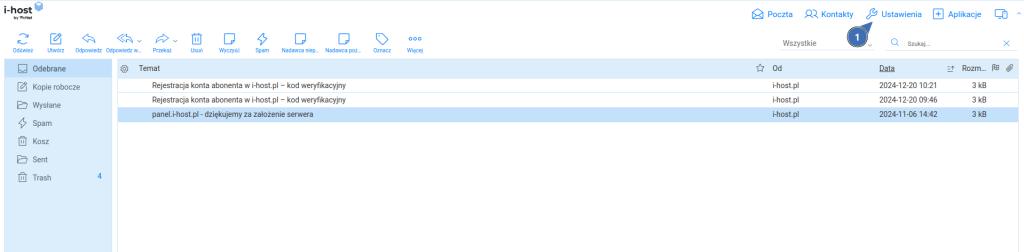
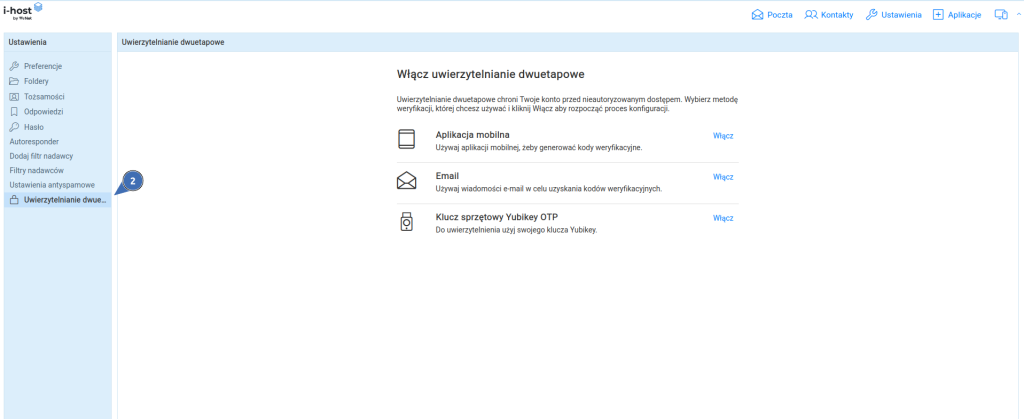
-
Jeśli chcesz włączyć uwierzytelnianie za pomocą aplikacji mobilnej, uruchom aplikację do uwierzytelniania dwuskładnikowego na swoim telefonie (instrukcja dla aplikacji Google Authenticator. Szczegółowa instrukcja korzystania z aplikacji znajduje się tutaj), a następnie kliknij Włącz przy pozycji Aplikacja mobilna. Wpisz swoje hasło do skrzynki mailowej we wskazanym polu oraz Kontynuuj.
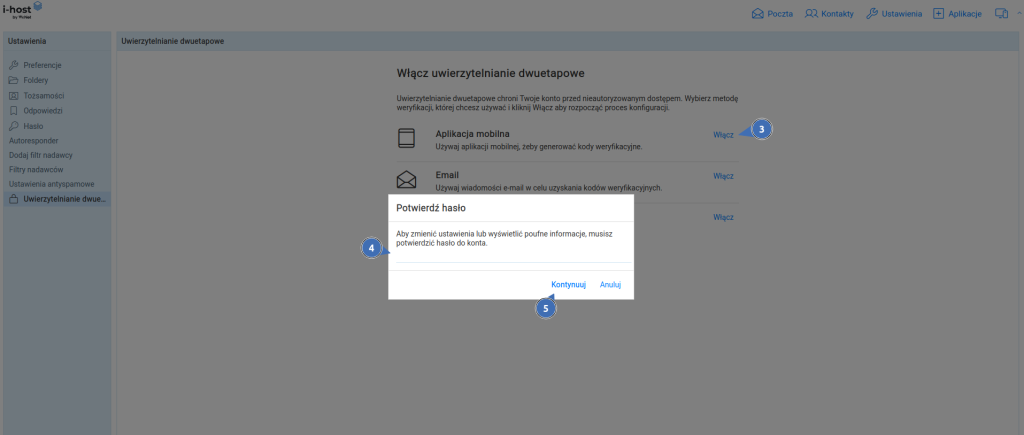
-
Zeskanuj widoczny kod QR lub wpisz kod ręcznie.
-
Następnie należy wpisać kod weryfikacyjny wygenerowany przez naszą aplikację mobilną oraz kliknąć przycisk Zakończ.
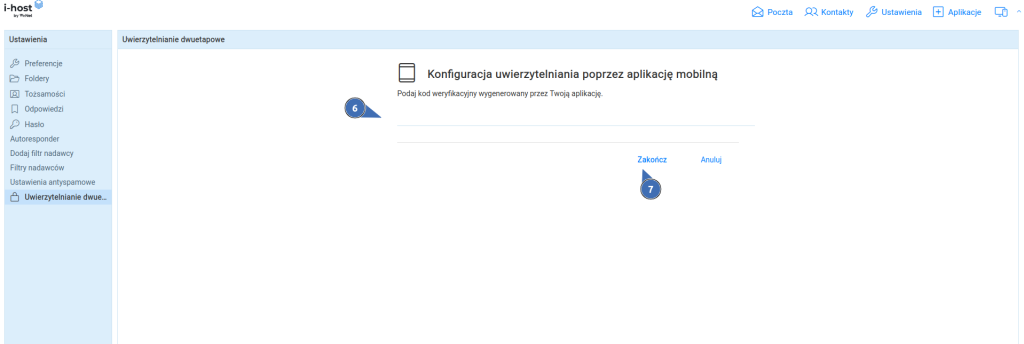
-
To wszystko. Uwierzytelnianie dwuskładnikowe w Webmail za pomocą aplikacji mobilnej zostało aktywowane.
Dla bezpieczeństwa zalecamy wygenerowanie kodów zapasowych i zapisanie ich w bezpiecznym, niedostępnym dla nikogo innego miejscu. W razie braku dostępu do aplikacji mobilnej będzie można ich użyć do zalogowania się na pocztę.
Jak aktywować weryfikację dwuskładnikową za pomocą adresu e-mail? #
-
Przy pozycji E-mail kliknij przycisk włącz.
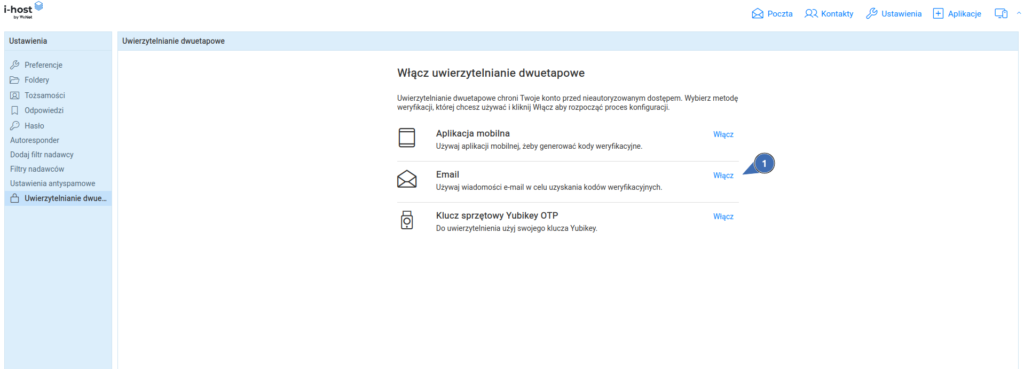
-
Następnie podajemy adres e-mail, na który ma być wysyłany kod weryfikacyjny. Ważne!
Nie podawaj tego samego adresu e-mail, dla którego włączasz weryfikację dwuetapową.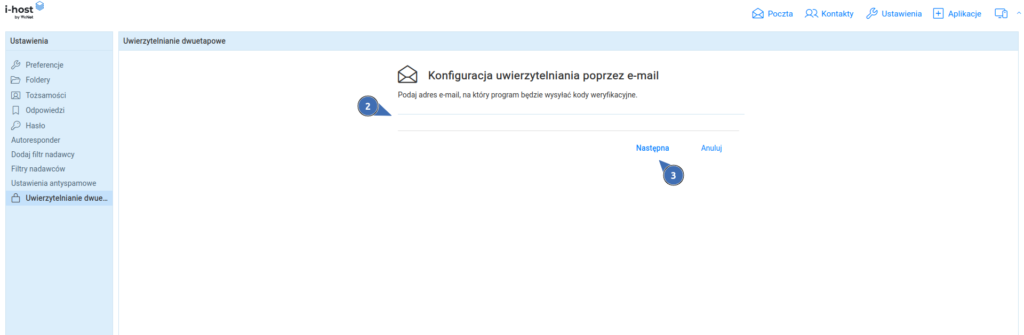
-
Wprowadzamy kod weryfikacyjny, który powinniśmy otrzymać na podany przez nas do weryfikacji adres e-mail i klikamy przycisk Zakończ. Jeśli nie widzisz wiadomości z kodem potwierdzającym sprawdź folder „Spam”.
-
Na ekranie pojawi nam się komunikat „Uwierzytelnianie dwuetapowe jest włączone”
Wygenerowanie kodów zapasowych i logowanie się przy użyciu kodów zapasowych #
Jeżeli utracisz dostęp do wybranej przez Ciebie metody uwierzytelniania dwuetapowego możesz zalogować się na swoją pocztę za pomocą kodów zapasowych, o ile wcześniej takie zostały wygenerowane.
Jak wygenerować kody zapasowe #
-
Logujemy się na swoją pocztę przez stronę poczta.i-host.pl, wchodzimy w Ustawienia > Uwierzytelnianie dwuetapowe > W sekcji Kody zapasowe klikamy Pokaż kody zapasowe.
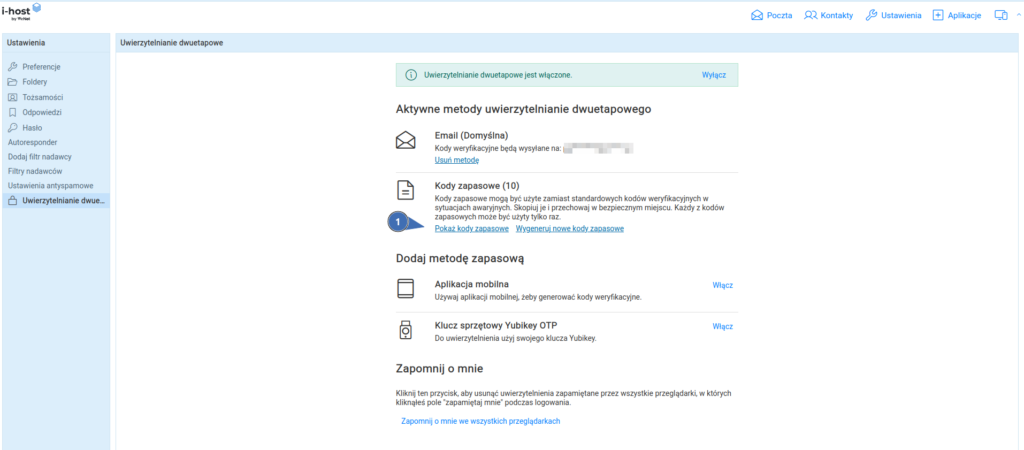
-
Na ekranie zostaną wyświetlone nasze kody zapasowe. Należy zapisać je w bezpiecznym miejscu!
Logowanie za pomocą kodów zapasowych #
-
Po wpisaniu danych logowania i kliknięciu zaloguj w okienku pojawia się nam opcja Więcej opcji logowania. Wybieramy Kody zapasowe.
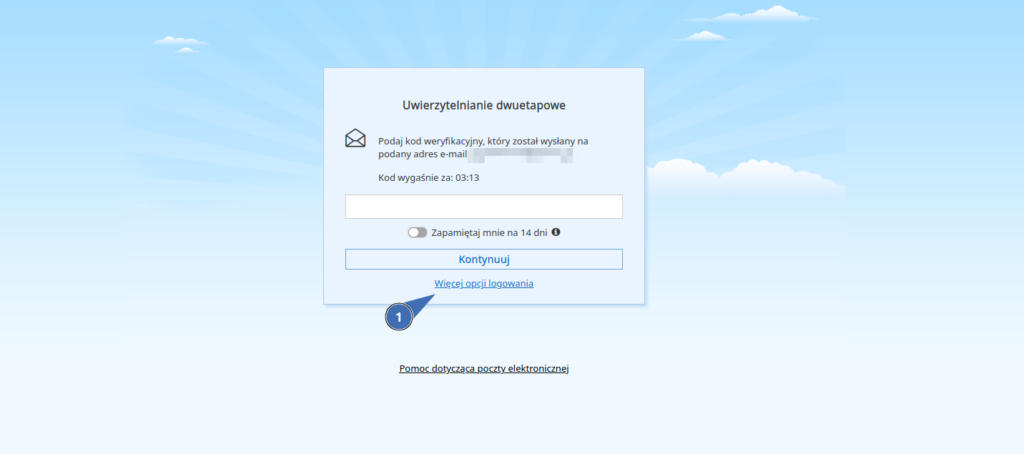
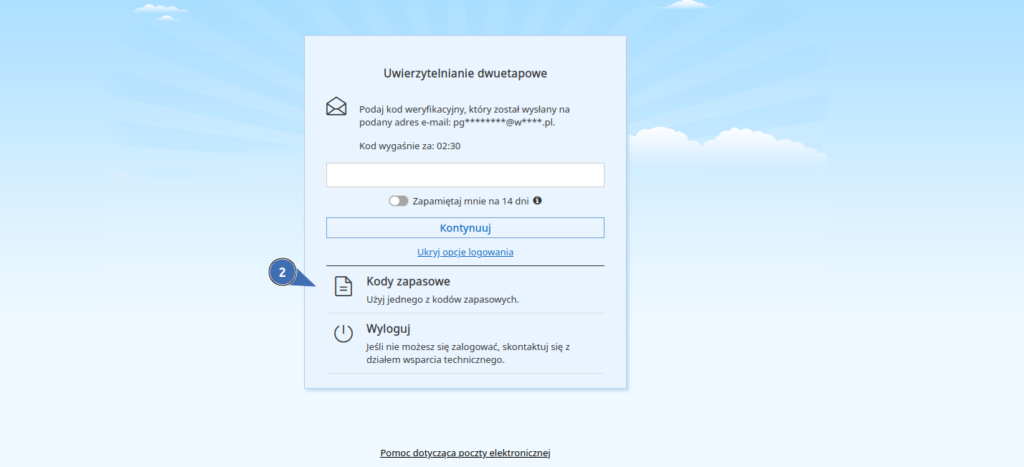
-
Następnie podajemy jeden z kodów zapasowych i klikamy przycisk Kontynuuj.
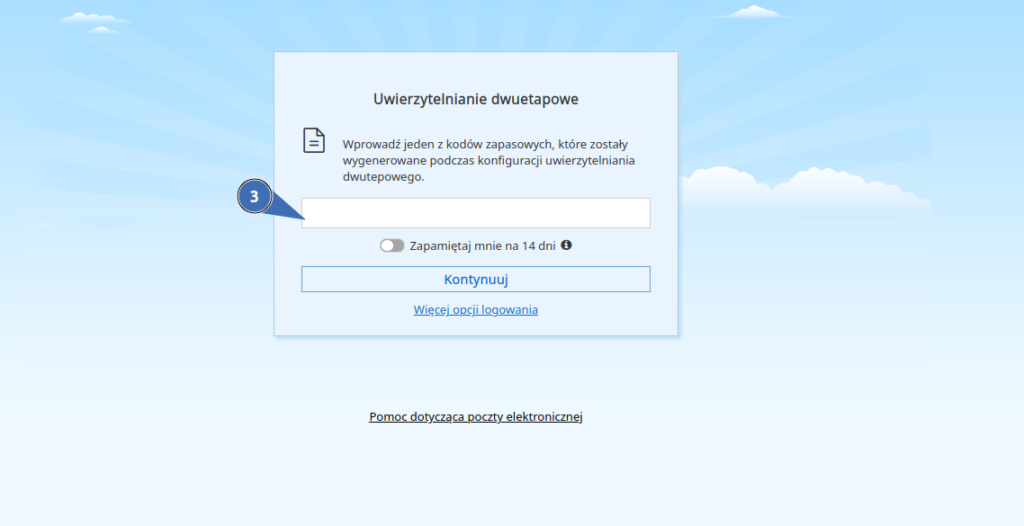
-
Nie mogę się zalogować za pomocą weryfikacji dwuskładnikowej. #
Jeśli nie masz dostępu do kodu weryfikacyjnego dla wybranej metody uwierzytelniania, możesz zalogować się, korzystając z Kodu zapasowego. W przypadku braku wygenerowanych kodów zapasowych należy skontaktować się z naszym działem pomocy technicznej.
Ważne!
Skontaktuj się, używając autoryzowanego numeru telefonu lub autoryzowanego adresu e-mail. Po pomyślnej weryfikacji tożsamości dwuskładnikowe uwierzytelnianie zostanie tymczasowo wyłączone do momentu pierwszego logowania. Po zalogowaniu się do skrzynki pocztowej należy ponownie skonfigurować uwierzytelnianie dwuetapowe.